เคล็ดลับที่จะทำให้คุณใช้ iPad ทุกรุ่นได้อย่างมือโปร
ใช้ iPad ได้คุ้มกว่าที่เคย ด้วย 7 เคล็ดลับดี ๆ ที่จะช่วยเปิดโลกในการใช้ iPad ทุกรุ่น แล้วคุณจะรู้ว่า iPad นั้นทำอะไรได้มากกว่าที่คิด
ปฏิเสธไม่ได้เลยว่าทุกวันนี้ iPad กำลังกลายเป็นอีกหนึ่ง Gadget ที่สำคัญสำหรับทุกวัย ตั้งแต่วัยมัธยม วัยนักศึกษา ไปจนถึงวัยทำงาน ที่ต่างก็ใช้ iPad เข้ามาเป็นส่วนหนึ่งในการเรียนและการทำงาน ด้วยฟีเจอร์สุดทันสมัยมากมายที่เข้ามารองรับการใช้งานที่หลากหลาย ทำให้หลายคนกล่าวว่า iPad ทุกรุ่นนั้นอาจจะกลายเป็น Laptop ยุคใหม่ได้เลยทีเดียว
สำหรับใครที่กำลังสนใจจะซื้อ iPad สักเครื่อง หรือกำลังมี iPad อยู่ในมือ วันนี้เรามาพร้อมกับ 7 เคล็ดลับดี ๆ ที่จะช่วยให้คุณใช้งาน iPad ได้อย่างมีประสิทธิภาพมากขึ้น ไปดูกันเลย
7 เคล็ดลับที่จะช่วยให้คุณใช้ iPad ได้อย่างคุ้มค่า
-
จัดระเบียบหน้าจอด้วย Widget
Widget คือลูกเล่นที่ปล่อยออกมาพร้อมกับการอัปเดต iOS14 และได้รับความนิยมเป็นอย่างมาก เพราะช่วยในการจัดระเบียบหน้าจอให้สามารถใช้งานได้อย่างสะดวกมากขึ้น โดยเฉพาะแอปพลิเคชันปฏิทินและ Note ที่จะทำให้คุณไม่พลาดกับทุกนัดสำคัญ หรือจะเลือกแอปฯ ที่ใช้บ่อย ๆ ขึ้นมาให้เห็นชัด ๆ ก็ได้เช่นกัน และนอกจากการจัดระเบียบเพื่อการทำงานแล้ว หลายคนยังนิยมจัด Widget เพื่อเพิ่มความสวยงามและทำให้ดูสบายตาในเวลาที่ใช้ iPad อีกด้วย
-
สร้าง Shortcuts ช่วยประหยัดเวลาในการทำงาน
แอปพลิเคชันดี ๆ อย่าง Shortcuts หรือแอปฯ คำสั่งลัด เป็นแอปฯ ที่ช่วยให้เราใช้งาน iPad ได้อย่างสะดวกรวดเร็วมากขึ้น ทั้งสามารถแชตหาเพื่อน ๆ ได้ทันทีโดยที่ไม่ต้องกดเข้าไปค้นหารายชื่อในแอปพลิเคชัน Line ส่งอีเมลตามเวลาที่กำหนดไว้ ตั้งปลุกได้ในปุ่มเดียว หรือจดโน้ตแบบไว ๆ โดยไม่ต้องเสียเวลากดเข้าแอปฯ อื่น ๆ ให้วุ่นวาย และยังสามารถนำมาปรับใช้ได้อย่างหลากหลายเพื่อให้ตอบโจทย์การทำงาน เป็นอีกหนึ่งแอปพลิเคชันใน iPad ที่ไม่ควรพลาด
-
เปลี่ยน iPad เป็น Laptop ด้วย Smart Keyboard
ปัจจุบันนี้ iPad ทุกรุ่นแทบจะกลายเป็น Laptop เครื่องหนึ่งเพราะสามารถใช้ในการเรียนและการทำงานได้ไม่แพ้ PC หรือ Laptop เครื่องใหญ่เลยทีเดียว และมาพร้อมกับ Apple Pencil ที่ช่วยให้จดงานได้ตลอดเวลา และมีแอปพลิเคชันที่หลากหลายไม่แพ้การทำงานใน Windows และแน่นอนว่า Apple เองยังมี Smart Keyboard เพื่อตอบโจทย์การใช้งานที่มีประสิทธิภาพยิ่งขึ้น สามารถพิมพ์งานลงในแอปพลิเคชันต่าง ๆ ได้อย่างสะดวกสบาย ไม่ว่าจะอยู่ที่ไหน เวลาใด ก็สามารถทำงานได้แบบไร้กังวล
-
สั่งปิดเพลงด้วยแอปนาฬิกา
แอปพลิเคชันนาฬิกาใช่ว่าจะใช้สำหรับตั้งปลุกในตอนเช้าหรือคอยช่วยจับเวลาตอนทำงานเพียงอย่างเดียว แต่ยังสามารถทำงานร่วมกับแอปพลิเคชันอื่น ๆ ได้อีกด้วย เพียงแค่กดเข้าไปที่เมนู Timer หรือตัวจับเวลา จากนั้นจะเห็นเมนู When Timer Ends ซึ่งเมื่อกดดูจะพบคำสั่ง Stop Playing ที่ให้เราสามารถกำหนดได้ว่า เมื่อครบเวลาที่ตั้งไว้แอปพลิเคชันเพลงหรือ Youtube ที่กำลังเล่นอยู่จะหยุดทันที เหมาะสำหรับการเปิดเพลงคลอหรือฟังรายการโปรดในเวลากลางคืนที่นั่งอ่านหนังสือหรือนอนหลับ โดยไม่ต้องคอยพะวงว่าจะต้องลุกขึ้นมาปิดเพลงอีกต่อไป
-
แสดงผล 2 หน้าจอ
อีกหนึ่งฟีเจอร์ที่ทั้งวัยเรียนและวัยทำงานจะต้องปลื้ม คือฟีเจอร์ Split View หรือฟีเจอร์แสดงผล 2 หน้าจอที่ให้เราสามารถดู Safari พร้อมกันทั้ง 2 แท็บได้โดยไม่ต้องคอยกดสลับไปมา เพียงแค่เปิด Safari ขึ้นมา 2 แท็บ จากนั้นใช้นิ้วลากแท็บใดแท็บหนึ่งไปไว้ที่มุมขวาสุดหรือซ้ายสุด ก็จะกลายเป็นการแสดงผล 2 หน้าจออัตโนมัติ นอกจากนี้ แอปพลิเคชัน Note หรือแอปพลิเคชันสำหรับเขียนอื่น ๆ ก็รองรับการแสดงผลแบบ 2 หน้าจอด้วยเช่นกัน โดยสามารถเลือกกดได้จากสัญลักษณ์จุด 3 จุดที่ปรากฏด้านบนของหน้าจอ สามารถเปิด Safari เพื่อค้นคว้าไปพร้อม ๆ กับการจดบันทึกได้อย่างสบาย
-
ทำงานได้มากขึ้นด้วยโหมดโฟกัส
อีกหนึ่งฟีเจอร์ที่น่าสนใจคือ โหมดโฟกัสที่มาพร้อมกับ iOS15 สำหรับใครที่คุ้นเคยกับการตั้งโหมด Do Not Disturb เพื่อเพิ่มสมาธิในการเรียนหรือการทำงาน ขอบอกเลยว่าโหมดโฟกัสนั้นเป็นโหมดที่เหนือกว่าเลยทีเดียว เพราะสามารถเลือกได้ว่าเราจะเปิดโหมดนี้สำหรับช่วงเวลาใดบ้าง เช่น โหมดโฟกัสสำหรับทำงาน โหมดโฟกัสระหว่างขับรถ หรือโหมดโฟกัสที่ตั้งค่าได้เอง ซึ่งในโหมดนี้เราจะสามารถเลือกปิดการแจ้งเตือนจากแอปพลิเคชันต่าง ๆ ได้ตามใจชอบ เพื่อไม่ให้มีการแจ้งเตือนใด ๆ ปรากฏในระหว่างที่เรากำลังเรียน ทำงาน หรือใช้ชีวิตประจำวัน สำหรับใครที่อยากจะตั้งใจอ่านหนังสือหรือต้องการจดจ่อกับการทำงานชิ้นสำคัญ โหมดโฟกัสช่วยได้แน่นอน
-
จ้องนานแค่ไหนก็ไม่ปวดตาด้วยการปรับแสงหน้าจอให้เหมาะสม
หมดปัญหาปวดตาเมื่อนั่งจ้อง iPad นาน ๆ ด้วยเคล็ดลับง่าย ๆ ในการปรับแสงหน้าจอ เพียงแค่เข้าไปที่ Settings (การตั้งค่า) จากนั้นกดที่เมนู Accessibility (การช่วยการแสดงผล) เลือกที่เมนู Display & Text Size และปรับที่ Reduce White Point โดยสามารถลดระดับความขาวของหน้าจอได้ตามใจชอบ เพื่อให้หน้าจอ iPad ดูสบายตามากขึ้น สามารถใช้งานได้ในที่มืดหรือที่แสงน้อยโดยไม่แสบตา
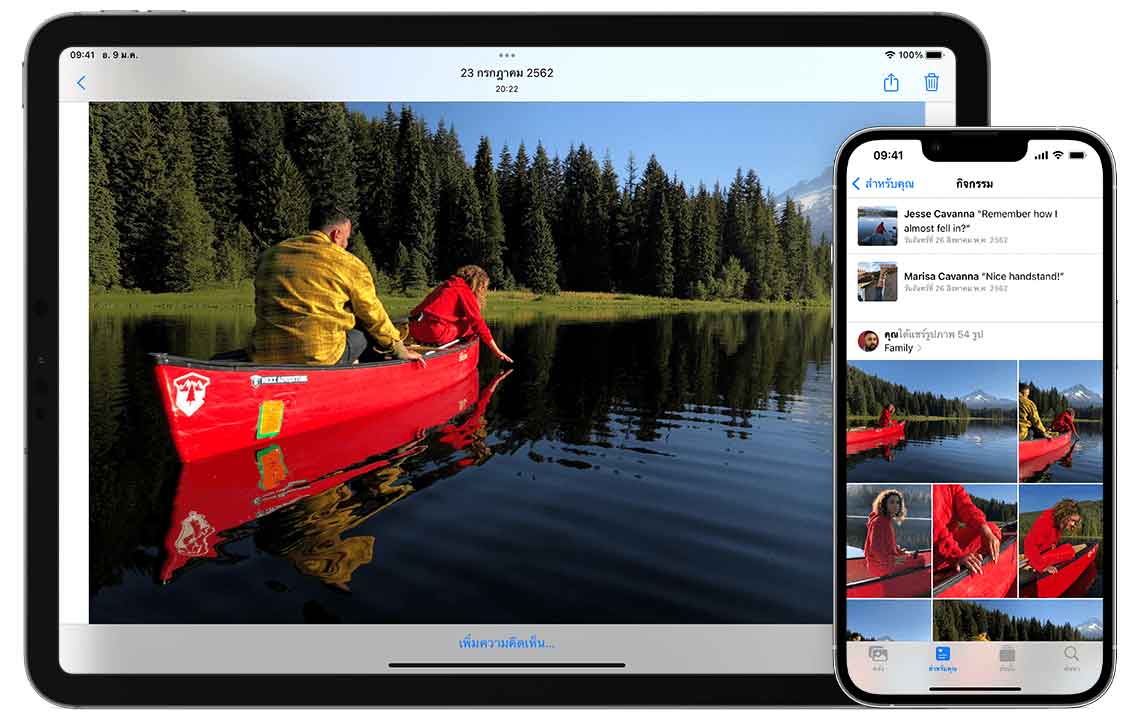
ซื้อ iPad ทุกรุ่นได้ที่ Siam T.V.
ใครที่กำลังสนใจอยากจะได้ iPad สักเครื่อง สามารถซื้อ iPad ออนไลน์ได้ที่ Siam T.V. เรารวบรวมสินค้าคุณภาพจากแบรนด์ชั้นนำไว้มากมาย ในราคาสุดคุ้มค่า มาพร้อมโปรโมชันดี ๆ และบริการจัดส่งฟรีถึงบ้าน ให้คุณเลือกซื้อได้อย่างสบายใจ นึกถึงเครื่องใช้ไฟฟ้าและสินค้า IT ต้องนึกถึง Siam T.V.










